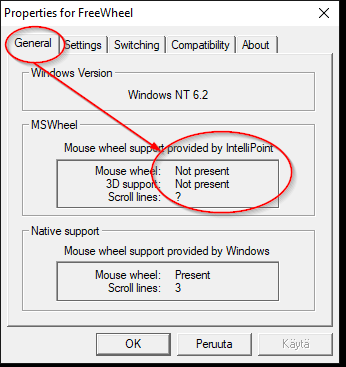Miten saan hiiren rullan toimimaan Asteri ohjelmien kanssa?
Asentamalla freewheel-ohjelman (kirjaudu ylläpitotunnuksin)
Freewheel
Hiiren rulla toimii Asterin työasemaversioissa Freewheelin avulla
Havaintoja:
Hiiren rulla lähti toimimaan Asteri ohjelmien kanssa heti FreeWheelin asentamisen jälkeen Windows 11 Pro:ssa (testattu 8/2021)
Toimii ainakin Win11, Win10, Win7, Vista ja XP 32bit versioissa
FreeWheel määritykset
Toimii heti asentamisen jälkeen.
Aseta settings /Scroll the window underneath the mouse pointer jolloin voit rullata aktiivisen sovelluksen ikkunaa viemällä hiiren kohdistimen aktiivisen tai ei-aktiivisen ikkunan päälle
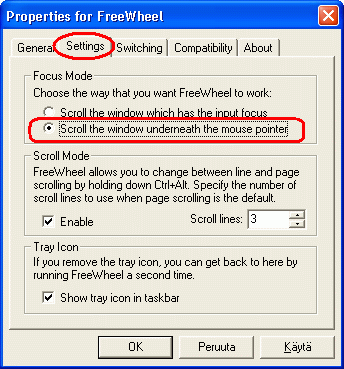
–
Vastauksia
Asteri-Pilvi ja hiiren rulla?
Jos hiiren rulla ei toimi ja vasemmassa alakulmassa on painike [rulla!] napsauta siitä FreeWheel käyntiin (ja ok FreeWheelin properties ikkunaan, jos se avautui) jonka jälkeen hiiren rulla lähtee toimimaan.
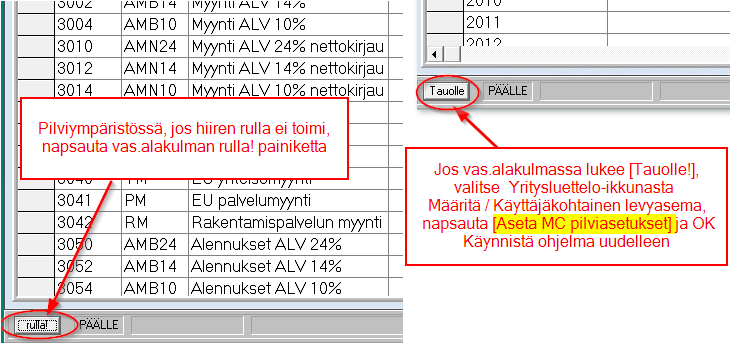
Jos [rulla!] painiketta ei näy vaan siinä näkyy [Tauolle], valitse Yritysluettelo-ikkunasta Määritä|Käyttäjäkohtainen levyasema, sieltä löytyy oikealta painike ”Aseta MC pilviasetukset”, valitse se ja OK. Käynnistä kirjanpito uudelleen, niin sitten [Rulla!] painike löytyy
–
FreeWheel katoaa kun tietokoneen käynnistää. Pitää aina asentaa uusiksi?
Meillä on toiminut ok. Ohessa testaamattomat muistiinpanot.
Tarvittaessa ota yhteyttä atsoft@atsoft.fi, niin tutkitaan etätuella tarkemmin.
Kokeile asentaa järjestelmänvalvojana
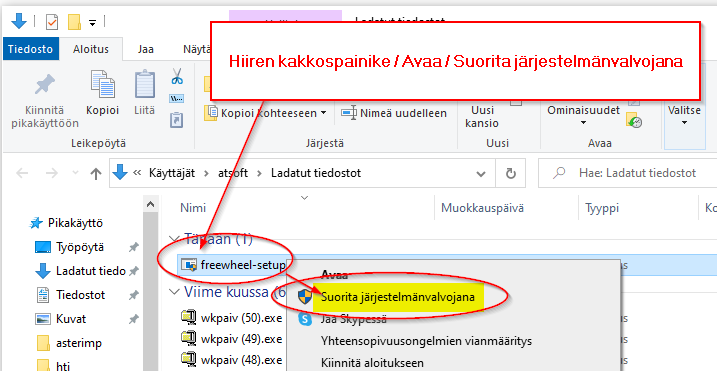
Jos FreeWheel ei vieläkään käynnisty, tarkista, löytyykö se koneelta ”C:\Program Files\FreeWheel” kansiosta
Jos löytyy, lisää työpöydälle pikakuvake käynnistämään ”C:\Program Files\FreeWheel\FreeWheel.exe” (edelleen pitää napsauttaa työpöydän pikakuvaketta, mutta enää ei tarvitse asentaa joka käynnistyksen jälkeen)
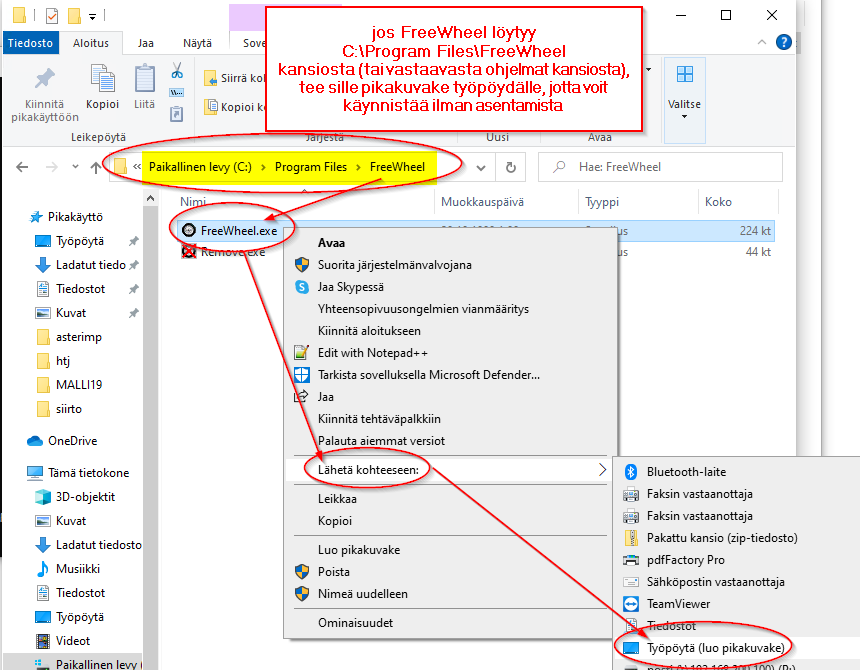
Jos 2. kohta toimii ok, määritä FreeWheel käynnistymään koneen käynnistyksen yhteydessä tekemällä sille pikakuvake käynnistys-kansioon
Käynnistyskansion saat auki [Windows Lippu] + R / kirjoita shell:startup / OK
ja lisää pikakuvake käynnistä-kansioon
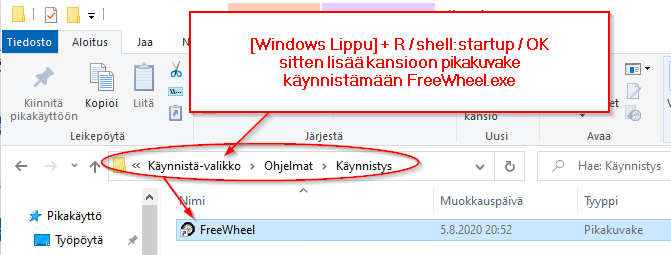
Windows suorittaa Käynnistys-kansiossa olevat ohjelmat käynnistyksen yhteydessä
3) jatkoidea:voisiko koneessa olla useampia käyttäjätilejä, josta syystä ei käynnisty jos pikakuvaketta ei ole siinä kansiossa, jonka valinnat suoritetaan käynnistyksessä
Idea on lisätä FreeWheelin käynnistävä pikakuvake siihen kansioon, jonka valinnat suoritetaan windowsin käynnistymisen yhteydessä.
There are 2 startup folders in your PC:
%APPDATA%\Microsoft\Windows\Start Menu\Programs\Startup ==> Specifically for each user in the PC.
(yleensä c:\ProgramData\Microsoft\Windows\Start Menu\Programs\Startup )
%ALLUSERSPROFILE%\Microsoft\Windows\Start Menu\Programs\Startup ==> For all users in the PC
(riippuu käyttäjänimestä, esim C:\Users\käyttäjä\AppData\Roaming\Microsoft\Windows\Start Menu\Programs\Startup)
muuttujat ovat esim:%ALLUSERSPROFILE%=C:\ProgramData%APPDATA%=C:\Users\atsoft\AppData\Roaming
Muuttujien arvot saa näkyviin command-promptissa komennolla SET
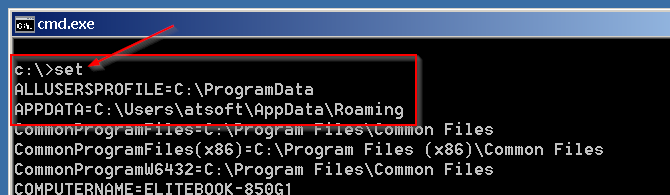
4) jos edelleen katoaa
Mikä käyttöjärjestelmä ja versio (esim. Home tai Pro)?
Ruutukopio FreeWheelin ensimmäisestä asetussivusta (General), jotta nähdään onko IntelliPoint mukana (yleensä ei ole)